Nếu bạn sử dụng Lịch của Microsoft Outlook cho tất cả các sự kiện của mình, bạn có thể có một vài sự kiện riêng tư đối với mình. Bạn có thể có một cuộc hẹn với bác sĩ, phỏng vấn xin việc hoặc điều gì đó tương tự mà không phải việc của ai khác.
Khi bạn chia sẻ Lịch Outlook của mình hoặc ủy quyền nó cho ai đó trong văn phòng của mình, những người khác có thể xem các sự kiện và thông tin chi tiết của chúng theo mặc định. Để giữ các cuộc hẹn cho riêng mình, chúng tôi sẽ chỉ cho bạn cách ẩn chi tiết lịch trong Outlook cho các sự kiện riêng tư.
Mục lục
Giới thiệu về Sự kiện riêng tư trong Outlook
Nếu bạn chia sẻ lịch của mình, những người dùng Outlook đó sẽ không thể xem chi tiết sự kiện của bạn ngay cả khi họ có quyền chia sẻ Đọc miễn là bạn đánh dấu nó là riêng tư.
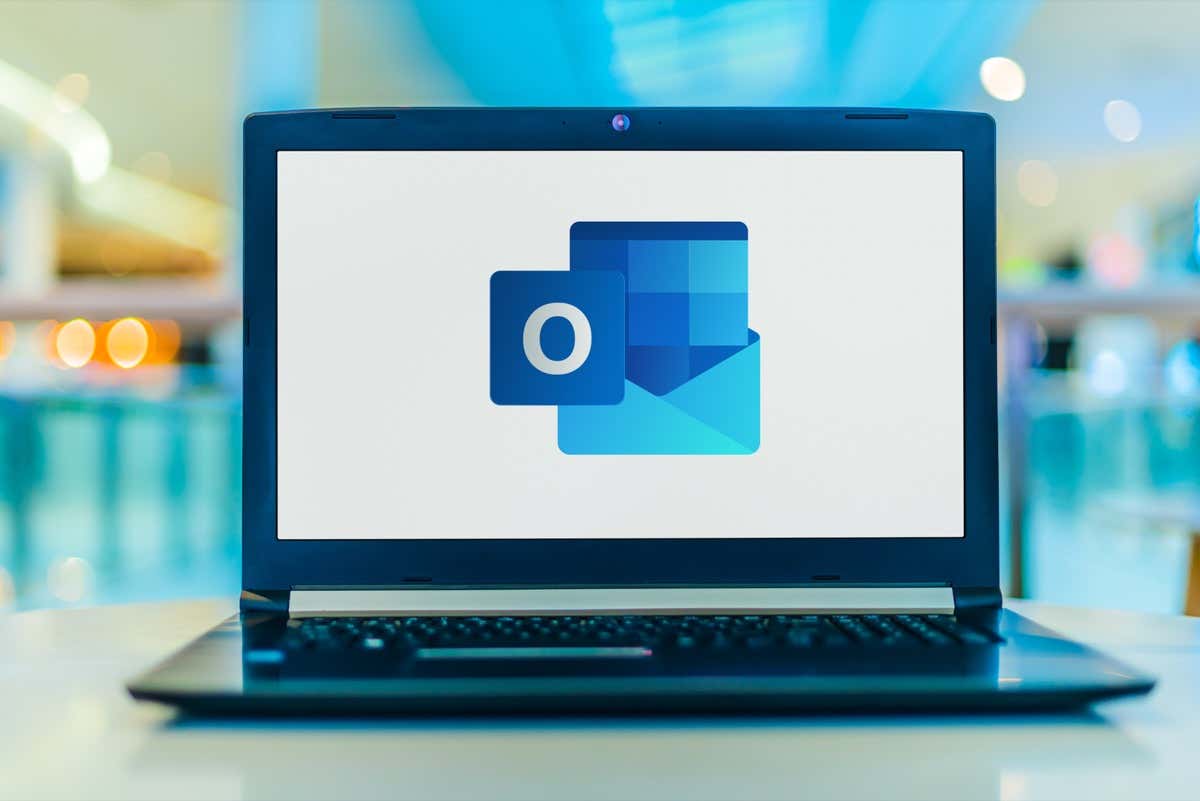
Nếu bạn ủy quyền lịch của bạn, những người khác sẽ không thể xem chi tiết của các sự kiện riêng tư theo mặc định trừ khi bạn chọn hộp cho Người được ủy quyền có thể xem các mục riêng tư của tôi. Để ẩn những sự kiện đó, chỉ cần bỏ đánh dấu hộp kiểm đó trong quyền ủy quyền cho mỗi phiên bản Outlook của bạn.
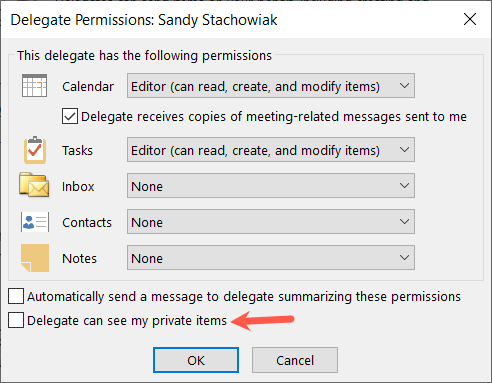
Bây giờ, hãy xem cách đánh dấu các sự kiện của bạn là riêng tư trong lịch Outlook.
Ẩn Chi tiết Lịch trong Outlook trên Máy tính để bàn
Bạn có thể đánh dấu một sự kiện là riêng tư khi bạn thiết lập sự kiện đó trong Lịch Outlook. Nếu bạn quên, bạn cũng có thể làm như vậy sau khi thực tế.
Với sự kiện mới của bạn đang mở trong Outlook trên Windows hoặc Mac, hãy chuyển đến tab Cuộc hẹn hoặc Cuộc họp.
Chọn nút Riêng tư trong phần Thẻ của dải băng. Hoàn thành các chi tiết cho sự kiện của bạn và chọn Lưu & Đóng như bình thường. Nếu bạn đã lưu sự kiện, hãy nhấp chuột phải vào sự kiện đó trên lịch của bạn và chọn Riêng tư.
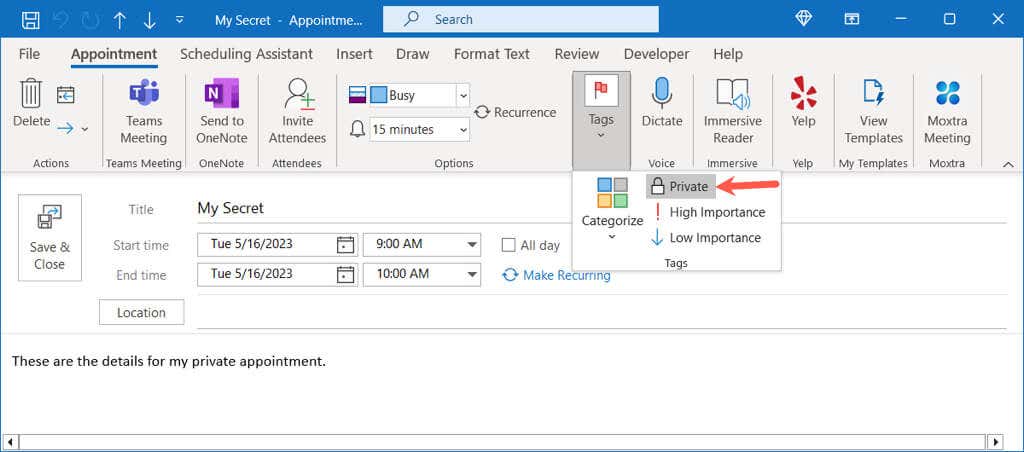
Sau đó, bạn sẽ thấy biểu tượng Riêng tư trên sự kiện trong Lịch Outlook.
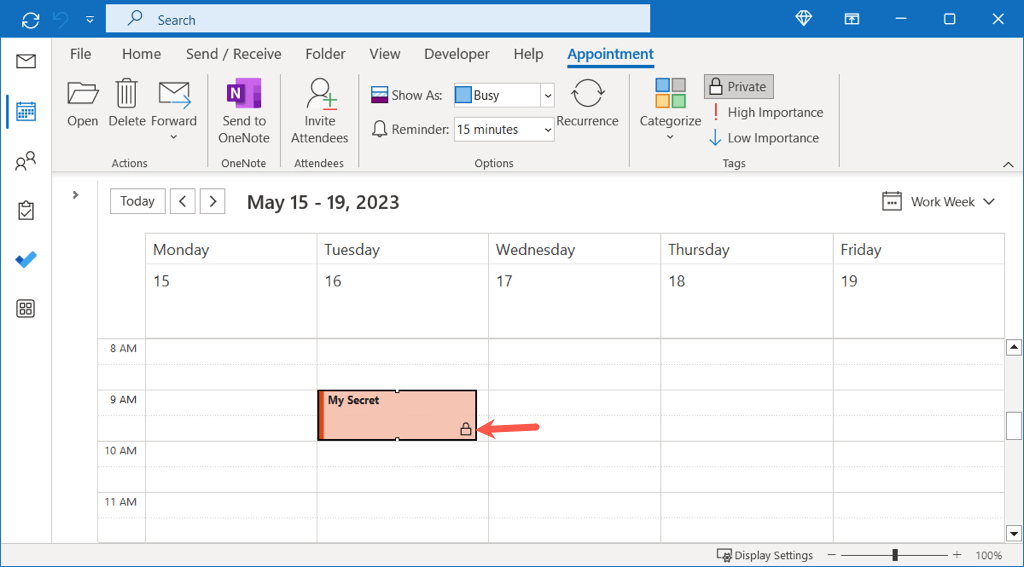
Khi ai đó xem sự kiện riêng tư của bạn trên lịch dùng chung, họ sẽ thấy tên “Cuộc hẹn riêng tư” và không có thông tin chi tiết.
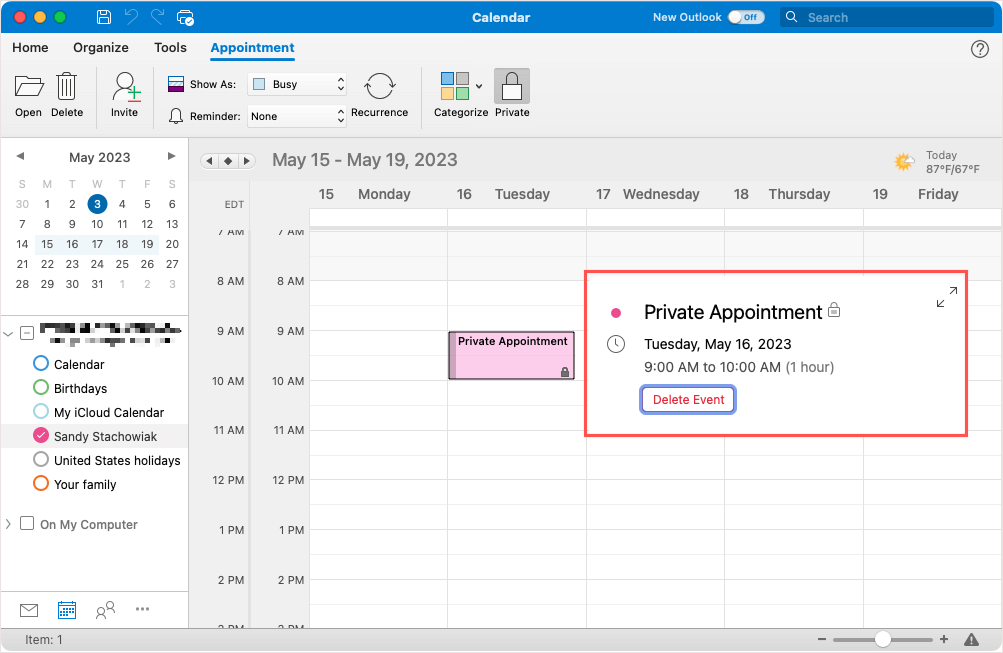
Nếu họ có thể mở sự kiện, họ cũng sẽ không thấy thông tin chi tiết ở đó.
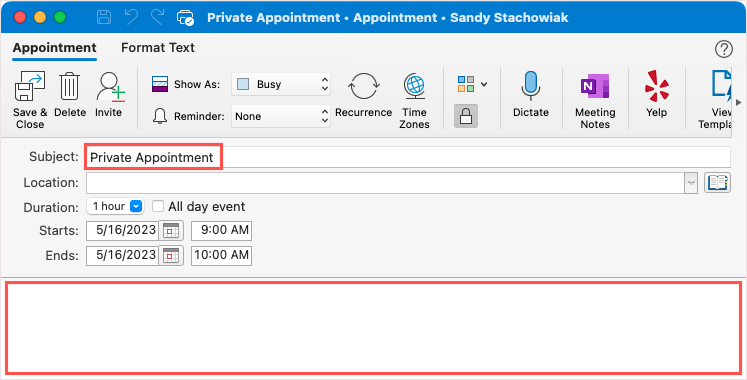
Ẩn chi tiết lịch trong Outlook trên web
Khi bạn sử dụng Outlook trên web, bạn cũng có thể đặt sự kiện lịch của mình ở chế độ riêng tư ở đó. Quá trình này chỉ khác một chút so với phiên bản dành cho máy tính để bàn.
Nếu bạn mở cửa sổ bật lên sự kiện, hãy chọn Tùy chọn khác ở dưới cùng bên phải. Nếu không, bạn có thể nhấp đúp vào ngày và giờ để mở cửa sổ sự kiện ngay lập tức.
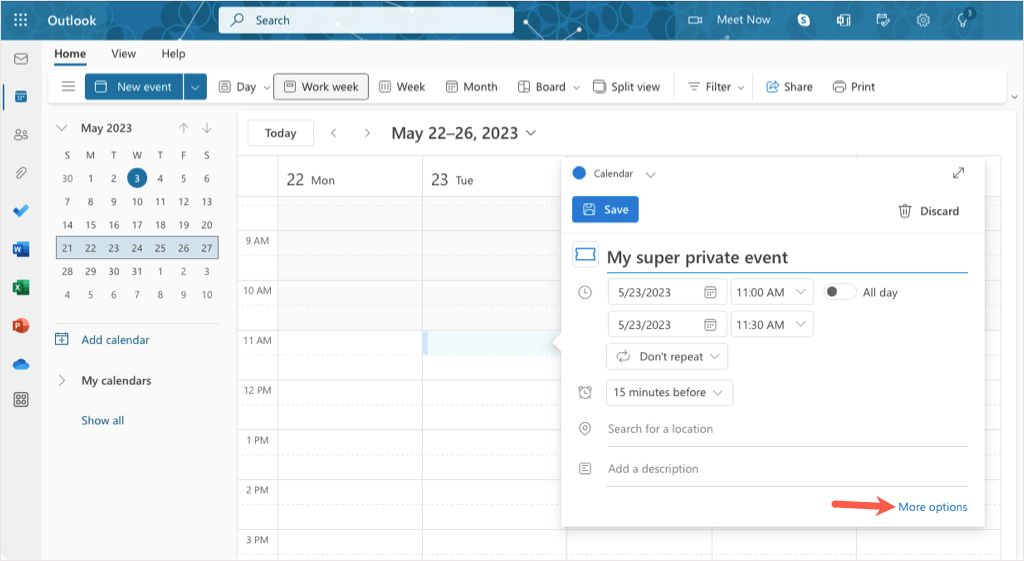
Trong cửa sổ chi tiết sự kiện, chọn Riêng tư trên thanh công cụ ở trên cùng. Hoàn thành chi tiết cuộc hẹn hoặc cuộc họp và chọn Lưu như bình thường. Nếu bạn đã lưu sự kiện, chỉ cần mở nó, đánh dấu là Riêng tư, rồi lưu lại một lần nữa.
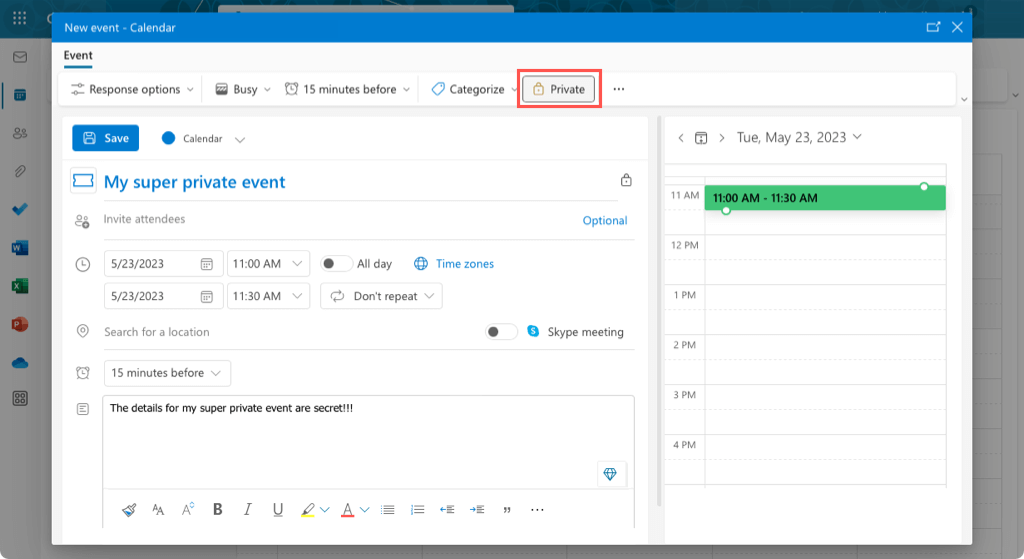
Bạn sẽ thấy biểu tượng Riêng tư trên sự kiện trong lịch của mình.
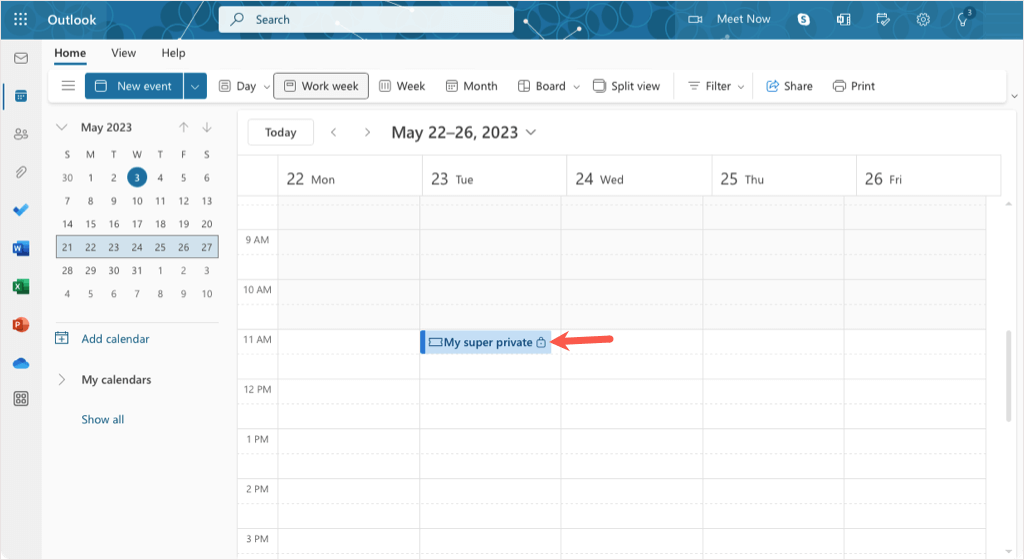
Giống như trên máy tính để bàn, những người khác sẽ thấy “Cuộc hẹn riêng” là tên sự kiện và không thể xem chi tiết.
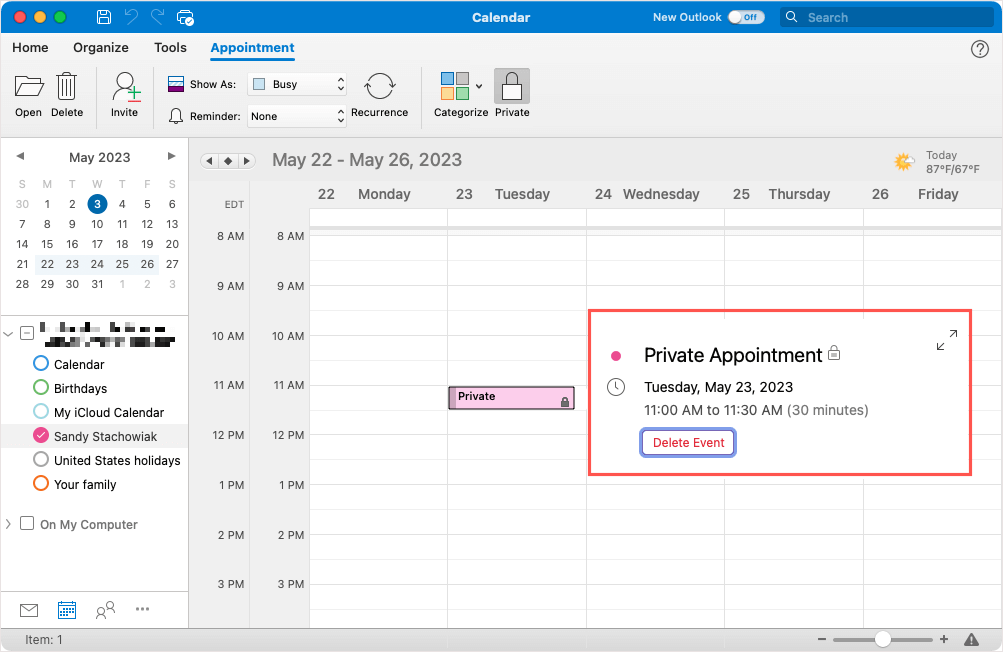
Ẩn chi tiết lịch trong Outlook trên thiết bị di động
Ứng dụng Outlook dành cho thiết bị di động trên Android và iPhone cung cấp cùng một tính năng riêng tư cho các sự kiện của bạn.
Tạo sự kiện của bạn và điền vào tất cả các chi tiết hoặc mở một sự kiện hiện có. Di chuyển xuống cuối màn hình và bật công tắc dành cho Riêng tư. Sau đó, lưu sự kiện của bạn bằng cách sử dụng dấu kiểm ở trên cùng bên phải.
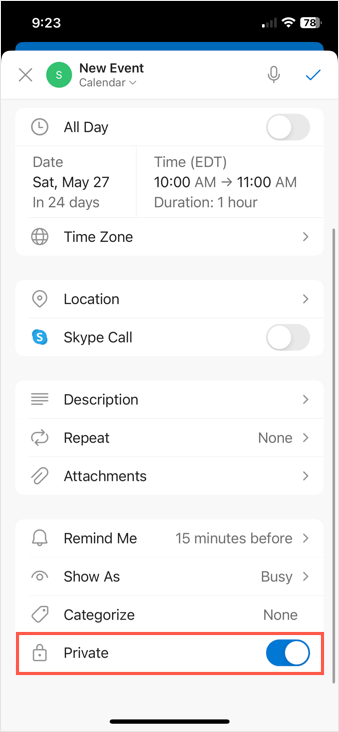
Nếu bạn sử dụng chế độ xem lịch Ngày hoặc 3 ngày trong Outlook, bạn sẽ thấy biểu tượng Riêng tư ở góc cũng như trên màn hình chi tiết sự kiện.
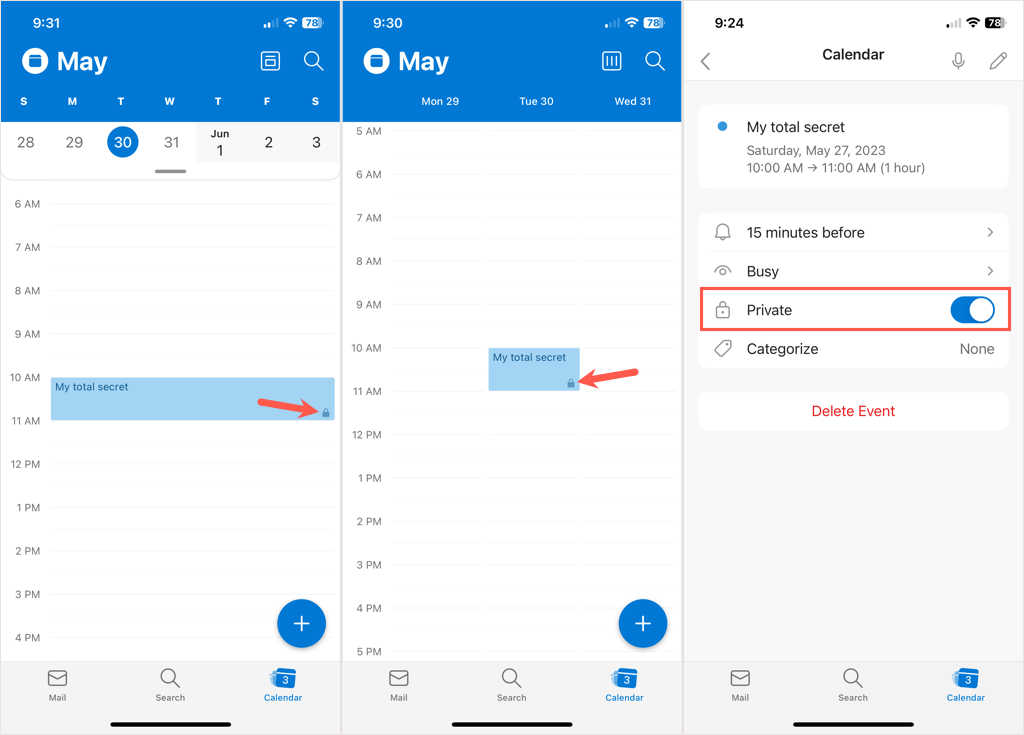
Giống như phiên bản web và máy tính để bàn của Outlook, không ai có thể xem chi tiết sự kiện của bạn.
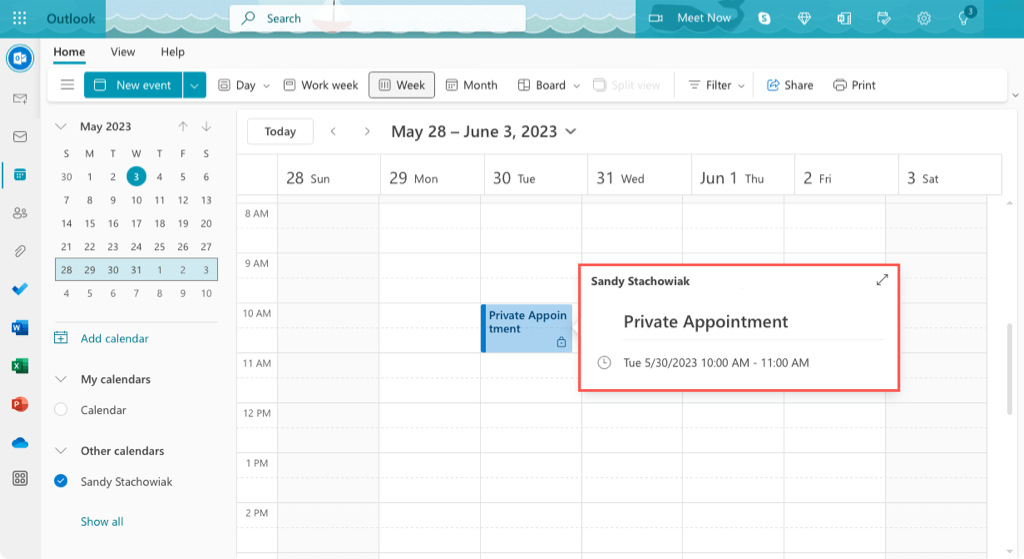
Giữ sự kiện cho riêng bạn
Khi bạn muốn ẩn chi tiết cho một sự kiện trong Lịch Outlook, bạn có thể dễ dàng thực hiện trên mọi thiết bị. Bạn không phải lo lắng về cài đặt quyền riêng tư hoặc quyền lịch trừ khi bạn có người được ủy quyền như được mô tả. Chỉ cần đánh dấu tùy chọn Riêng tư và bạn ổn.
Để biết thêm thông tin, hãy xem cách tạo lịch nhóm trong Outlook 365 cho nhóm của bạn.